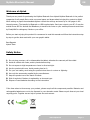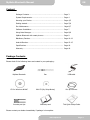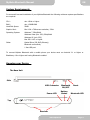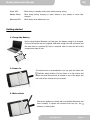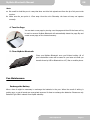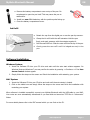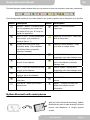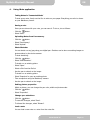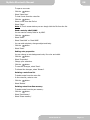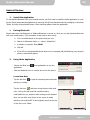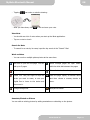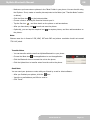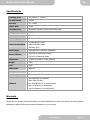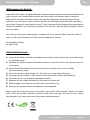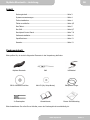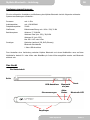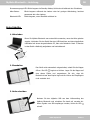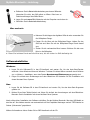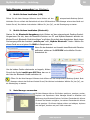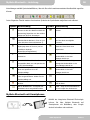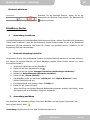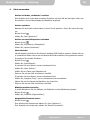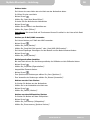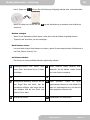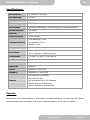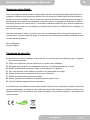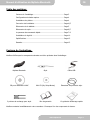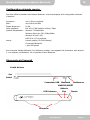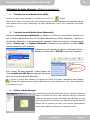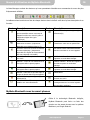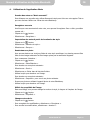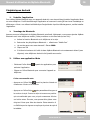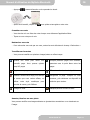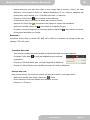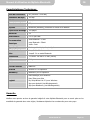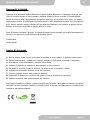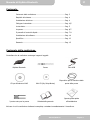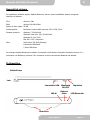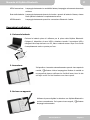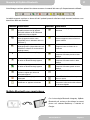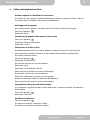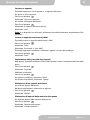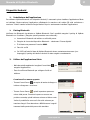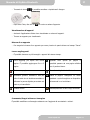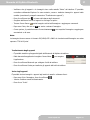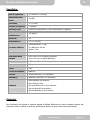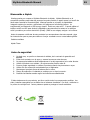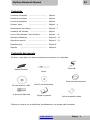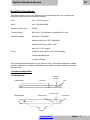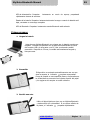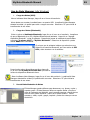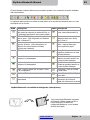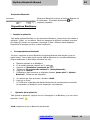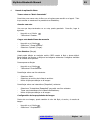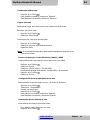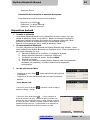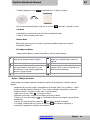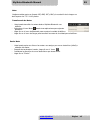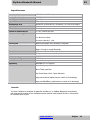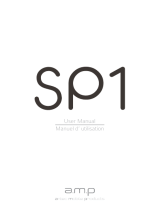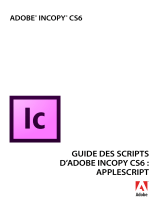AIPTEK MyNote Bluetooth spécification
- Catégorie
- Autres périphériques d'entrée
- Taper
- spécification
La page charge ...
La page charge ...
La page charge ...
La page charge ...
La page charge ...
La page charge ...
La page charge ...
La page charge ...
La page charge ...
La page charge ...
La page charge ...
La page charge ...
La page charge ...
La page charge ...
La page charge ...
La page charge ...
La page charge ...
La page charge ...
La page charge ...
La page charge ...
La page charge ...
La page charge ...
La page charge ...
La page charge ...
La page charge ...
La page charge ...
La page charge ...
La page charge ...
La page charge ...
La page charge ...
La page charge ...
La page charge ...
La page charge ...

Manuel d’utilisation du MyNote Bluetooth FR
www.aiptek.eu Page 2
Bienvenue chez Aiptek
Nous vous remercions d’avoir acheté le MyNote Bluetooth de la marque Aiptek.MyNote Bluetooth est le
compagnon idéal pour tous les gens qui aiment écrire sur du papier normal et rêvent de transformer ce
contenu en version numérique. Tout en écrivant sur papier, le numériseur intégré enregistre les écrits et
permet d’économiser jusqu’à 100 pages dans la mémoire interne. Le transfert par Bluetooth ou USB est
très simple. Envoyez vos notes à votre PC. Ou utilisez le téléphone mobile APP pour Android et Blackberry
pour transférer les notes sur votre téléphone portable et les envoyer par e-mail/MMS à vos collègues, vos
amis ou votre bureau.
Avant de commencer à utiliser ce produit, nous vous recommandons de lire ce manuel et de suivre les
instructions qui y figurent étape par étape. C’est ainsi que vous obtiendrez les meilleurs résultats de votre
nouvelle tablette graphique.
Bien cordialement,
L’équipe d’Aiptek
Consignes de sécurité
1. Ne laissez pas tomber la tablette, ne la percez pas, ne la roulez pas et ne la démontez pas ; la garantie
s’en trouverait annulée.
2. Évitez tout contact avec l’eau et séchez bien vos mains avant l’utilisation.
3. N’exposez pas le produit à une température élevée et ne la laissez pas exposée au soleil.
4. Utilisez le produit avec précaution. Évitez de vous appuyez sur l’appareil.
5. Pour votre sécurité, évitez d’utiliser le produit en cas de tempête ou d’orage.
6. Utilisez exclusivement les accessoires fournis par le fabricant.
7. Gardez le produit hors de portée des enfants.
8. Risque d’explosion si la batterie est remplacée par un type incorrect.
9. Jetez les batteries usagées selon les instructions
Si le moment est venu d’éliminer votre produit, veuillez recycler tous les composants possibles. Les piles et
les piles rechargeables ne doivent pas être jetées avec les déchets ménagers ! Veuillez les recycler en les
déposant dans le point de collecte le plus proche. Ensemble, nous pouvons contribuer à la protection de
l’environnement.

Manuel d’utilisation du MyNote Bluetooth FR
www.aiptek.eu Page 3
Table des matières
Contenu de l’emballage............................................................. Page 3
Configuration minimale requise ................................................. Page 4
Installation des pilotes .............................................................. Page 4
Connexion de la tablette............................................................ Page 4/5
Découverte de la tablette .......................................................... Page 5
Découverte du stylo .................................................................. Page 6/7
Le panneau de commande Aiptek .............................................. Page 7-9
Installation du logiciel ............................................................... Page 10
Spécifications ........................................................................... Page 13
Garantie................................................................................... Page 13
Contenu de l’emballage
Veuillez vérifiez que les composants suivants sont bien présents dans l’emballage :
MyNote Bluetooth
Stylo
Câble USB
CD pour Windows & MAC
Mini CD (My Script Notes)
Extracteur de pointe de stylo
2 pointes de rechange pour stylo
Bon de garantie
Ce guide de démarrage rapide
Veuillez contacter immédiatement votre revendeur s’il manque l’un des composants ci-dessus.

Manuel d’utilisation du MyNote Bluetooth FR
www.aiptek.eu Page 4
Configuration minimale requise
Pour bien utiliser et installer votre MyNote Bluetooth, vous devez disposer de la configuration minimale
ci-dessous :
Processeur : min. 1 GHz ou supérieur
RAM : mini 128 Mo de RAM
Espace disque dur : 50 Mo
Carte graphique : Min 1024 x 768 résolution d’écran, 32bits
Système d’exploitation : Windows 7 32bits/64bits
Windows Vista (min. SP1) 32bits/64bits
Windows XP (min. SP2)
MAC OS X 10,5 ou supérieur
Autres : Lecteur optique (CD, DVD, Blueray)
Connectivité Bluetooth
1 port USB gratuit
Pour connecter MyNote Bluetooth à un téléphone portable, votre appareil doit fonctionner avec Android
2.1 ou supérieur, ou Blackberry 4.6 ou supérieur et avec Bluetooth.
Découverte de l’appareil
L’unité de base
Connecteur USB
Récepteur
Redémarrer
Bluetooth
MARCHE/ARRÊT
LED Puissance
Batterie
Etat
Témoin
Vue
latéral

Manuel d’utilisation du MyNote Bluetooth FR
www.aiptek.eu Page 5
Voyant sous tension : Clignote lentement en mode veille; clignote rapidement pendant que vous
écrivez.
Etat de la batterie : Clignote lentement pendant la charge ou lorsque la batterie est faible ;
stable lorsque la charge est complète.
Témoin Bluetooth : Clignote lentement lorsque le bluetooth est en marche.
Mise en route
1. Charger la batterie
Avant d’utiliser MyNote Bluetooth pour la première fois, la batterie doit être
chargée. Connectez l’appareil avec le câble USB fourni à travers le connecteur
USB et de l’autre côté à un PC alimenté, Mac ou portable. Après 3 heures, l’unité
est complètement chargée et prête à l’emploi.
2. Mise sous tension
Le dispositif se met en marche automatiquement dès que vous
ouvrez le dossier, l’indicateur
commence à clignoter. Mettez le
dossier sur une surface plane et assurez-vous que l’unité de base
est située sur le dessus du papier et que les trous du récepteur ne
sont pas couverts.
3. Rédiger une note
Prenez le stylo numérique qui est livré avec votre MyNote
Bluetooth et écrivez normalement. Si les signaux sont reçus de
la plume, l’indicateur
clignote rapidement.
Remarque :

Manuel d’utilisation du MyNote Bluetooth FR
www.aiptek.eu Page 6
a.
Veillez à tenir le stylo d’une manière qui ne bloque pas les signaux envoyés de la pointe de la plume
vers le récepteur.
b.
Assurez-vous que la pointe du stylo est à 1,5 cm de l’unité. Autrement, l’unité de base pourrait ne pas
prendre correctement.
4. Tourner la page
Vous pouvez commencer une nouvelle page en tournant la page et puis soulever
l’unité de base par son extrémité pour inverser. Le MyNote Bluetooth détecte
automatiquement la page flip et crée une nouvelle page dans la mémoire
interne.
5. Fermer le MyNote Bluetooth
Fermez votre MyNote Bluetooth une fois que vous avez fini
d’écrire. Toutes vos notes manuscrites seront enregistrées dans
votre unité de base jusqu’à ce que vous les transferiez par USB
ou Bluetooth vers un PC, Mac ou téléphone mobile.
Entretien du stylo
Changer la pile
Après un temps, il pourrait être nécessaire de changer les piles dans le stylo. Lorsque le résultat de
l’écriture devient de mauvaise qualité, ou si tous les mots sont plus reconnaissables, il est temps de
changer les piles. Veuillez utiliser uniquement des piles de type SR41 commandées de la boutique en ligne
d’Aiptek.

Manuel d’utilisation du MyNote Bluetooth FR
www.aiptek.eu Page 7
a. Retirez le compartiment des piles sur la partie supérieure du
stylo. N’essayez pas d’ouvrir le stylo lui-même. Ceci peut
entraîner un dysfonctionnement du stylo.
b. Installez deux nouvelles piles SR41, avec les pôles positifs tournés vers le haut.
c. Fermez le couvercle du compartiment des piles.
Recharge d’encre
a. Retirez le capuchon du stylo numérique ou utilisez l’extracteur de
pointe du stylo.
b. Fixez la cartouche d’encre avec l’extracteur de cartouche. Tenez le
stylo fermement et appliquez une pression avec l’extracteur
contre lui.
c. Retirez la cartouche utilisée. Faites glisser la nouvelle cartouche
dans la pointe du stylo.
d. Appuyez doucement sur la nouvelle cartouche jusqu’à ce qu’elle soit bien logée dans le
stylo.
Installation du logiciel
Système Windows :
1. Insérez le CD du logiciel dans le lecteur de CD et attendez que la fenêtre de démarrage
automatique apparaisse. Sous Windows Vista et Windows 7, il se peut que vous deviez confirmer
l’opération en appuyant sur >>Continuer<< si la fenêtre de Contrôle d’accès utilisateur
apparaît.
2. Suivez ensuite tout simplement les étapes d’installation à l’écran et redémarrez votre système pour
terminer l’installation.
Système MAC :
1. Insérez le CD du logiciel dans le lecteur de CD et attendez que le démarreur automatique soit
chargé.
2. Cliquez sur l’icône de la tablette puis suivez tout simplement les étapes d’installation à l’écran et
redémarrez votre système pour terminer l’installation.
Une fois le logiciel installé avec succès, connectez votre MyNote Bluetooth à l’aide du câble USB à votre
Mac. Vos notes sont automatiquement transférées à votre disque dur et stockées comme fichiers TIFF
dans « documents ».
Pour plus d’informations, veuillez vous référer au manuel PDF disponible sur le CD.

Manuel d’utilisation du MyNote Bluetooth FR
www.aiptek.eu Page 8
Utilisation de Note Manager (Windows uniquement)
1. Transfert de votre Mobile Notes (USB)
Ouvrez le logiciel Note Manager en cliquant sur l’icône du bureau.
Maintenant, il suffit de connecter votre unité de base à votre port USB. L’application Note Manager détecte
votre appareil et vous invite à télécharger vos notes. Sélectionnez « Oui » pour commencer à transférer
vos notes.
2. Transfert de votre Mobile Notes (Bluetooth)
Démarrez l’Environnement Bluetooth en cliquant sur l’icône sur votre bureau. Assurez-vous
que la fonction Bluetooth de votre PC et MyNote Bluetooth est activée. Cliquez sur « Ajouter un
périphérique Bluetooth » et suivez simplement l’assistant. Après avoir cherché, l’assistant devrait
trouver “mobile pen” ou “MyNote Bluetooth”. Sélectionnez cet appareil et utilisez 0000
comme passphrase (mot de passe).
Si l’assistant vous demande de choisir un Bluetooth Service
Selection, veuillez activer SPP DEV et terminer l’assistant.
Pour jumeler les deux appareils, veuillez cliquez sur
l’icône mobile pen SSP Dev qui apparaît maintenant
dans votre liste de dispositifs Bluetooth.
Ouvrez le logiciel Note Manager en cliquant sur l’icône du bureau. L’application Note Manager
détecte votre appareil et vous invite à télécharger vos notes. Sélectionnez « Oui » pour commencer
à transférer vos notes.
3. Utiliser le Note Manager
Le Note Manager peut être utilisé pour stocker, visualiser, rechercher,
copier et exporter des notes. Note Manager utilise une recherche
similaire et se comporte comme votre explorateur Windows, qui vous
permet de parcourir vos fichiers sur le panneau de gauche et de les
afficher dans le panneau de droite. Vous pouvez glisser-déposer,
copier-coller, imprimer et envoyer vos notes par e-mail.

Manuel d’utilisation du MyNote Bluetooth FR
www.aiptek.eu Page 9
Le Note Manager contient des boutons qui vous permettent d’accéder aux commandes du menu les plus
fréquemment utilisées.
Le tableau suivant contient une liste de chaque bouton dans la boîte à outils ainsi qu’une description de sa
fonction.
Bouton Description Bouton Description
TRANSFERT – En mode Connexion, vous
pouvez transférer toutes vos notes de
l’appareil mobile vers votre PC grâce à
l’application Digital Pen (stylo
numérique)
IMPRESSION-- Imprime le(s) note(s)
sélectionné(s)
NOTE VERS TEXTE - Convertit la note
manuscrite en textes. (uniquement
disponible sous Windows Vista ou 7)
AFFICHER COMME PENSE-BÊTE –
Transformer votre note en pense-bête
Convertir votre note en texte en utilisant
les notes MyScript®. (Uniquement
disponible si le logiciel de reconnaissance
des notre MyScript est installé)
AFFICHER COMME UN SERRE-PAPIERS –
Rendre votre Note en un serre-papiers
+
JOINDRE – Fusionner plusieurs notes en
une seule
PETIT ONGLET – Affiche de petites
vignettes en mode Note Manager
COUPER – Coupe la note sélectionnée et
l’enregistre dans le presse-papiers
ONGLET MOYEN – Affiche des vignettes
de taille moyenne en mode Note
Manager
COPIER – Copie la note sélectionnée et
l’enregistre dans le presse-papiers
GRAND ONGLET – Affiche de grandes
vignettes en mode Note Manager
COLLER – Colle tout ce qui a été copié ou
couper en dernier dans le presse-papiers
MODE NOTE
SUPPRIMER-- Supprime le(s) note(s)
sélectionné(s)
MODE SOURIS – Utiliser votre votre stylo
comme une souris
MODIFIER UNE NOTE – Vous permet de
modifier une note sélectionnée
A PROPOS DE – Vous donne des
renseignements sur la version logicielle
de votreStylo numérique
MyNote Bluetooth avec les smart phones
Grâce à la technologie Bluetooth intégrée,
MyNote Bluetooth peut écrire ou faire des
dessins sur des smart phones avec le système
Blackberry ou Google Android.

Manuel d’utilisation du MyNote Bluetooth FR
www.aiptek.eu Page 10
Activation du Bluetooth
Activez le Bluetooth en appuyant sur le bouton du Bluetooth
sur l’appareil. Le témoin lumineux du Bluetooth
commence
à clignoter.
Périphériques Blackberry
1. Installer l’application
Pour utiliser MyNote Bluetooth sur les appareils Blackberry, vous devez d’abord installer l’application I-Note
sur votre téléphone. Il suffit de télécharger l’application en scannant le code QR fourni avec l’emballage ou
télécharger « I-Note » en utilisant le magasin AppWorld. Après le téléchargement, veuillez installer
l’application.
2. Jumelage du Bluetooth
Assurez-vous que le Bluetooth de MyNote Bluetooth est activé (comme expliqué précédemment).
Maintenant, vous pouvez jumeler MyNote Bluetooth avec votre téléphone Blackberry. (Cette procédure ne
doit être faite qu’une fois) :
a. Bluetooth activé sur votre BlackBerry.
b. A l’écran d’accueil, cliquez sur le
bouton.
c. Cliquez sur l’icône ‘Gérer les connexions’.
d. Sélectionner ‘Paramétrer le Bluetooth’.
e. Cliquez sur ‘Rechercher’.
f. Votre Blackberry devrait trouver un périphérique appelé ‘mobile pen’ ou ‘MyNote Bluetooth’.
Sélectionner ce périphérique.
g. Un mot de passe vous sera demandé : Entrez 0000.
h. Cliquez sur ‘Enter’(Entrée).
i. Si le témoin lumineux de l’unité de base MyNote Bluetooth est constamment allumé (sans
clignoter) le jumelage de votre Blackberry est réussi.
3. Lancer l’application
Pour lancer l’application, cliquez sur l’icône ‘Téléchargements’ sur votre Blackberry et
ensuite l’icône de l’application « iNote »
.
Remarque : Assurez-vous que votre Bluetooth est allumé.

Manuel d’utilisation du MyNote Bluetooth FR
www.aiptek.eu Page 11
4. Utilisation de l’application iNote
Prendre des notes en "Mode connecté"
Pour démarrer une nouvelle note, utilisez librement le stylo pour écrire sur votre papier. Tout ce
que vous écrivez s’affiche sur l’écran de votre Blackberry.
Enregistrer une note
Une fois que vous avez terminé votre note, vous pouvez l’enregistrer. Pour ce faire, procédez
comme suit :
‐ Cliquez sur le
bouton.
‐ Sélectionnez « Enregistrer ».
Importation des notes à partir de la mémoire du stylo
‐ Cliquez sur le
bouton.
‐ Sélectionnez « Mémoire du stylo ».
‐ Sélectionnez « Envoyer »
Dessinateur sur photo
Vous pouvez dessiner sur tout jpeg l’aide de votre stylo numérique. Les dessins peuvent être
faits sur des images existantes ou des images prises par la caméra de l’appareil.
Pour commencer à dessiner :
‐ Cliquez sur le
bouton.
‐ Sélectionnez « PhotoSketcher ».
Pour dessiner sur une photo existante :
‐ Sélectionnez « Ouvrir »
‐ Sélectionnez un fichier dans la liste des fichiers.
‐ Utilisez le stylo pour dessiner sur l’image.
Pour dessiner sur une photo existante :
‐ Sélectionnez « Snapshot » pour ouvrir une photo existante.
‐ Prenez une photo en utilisant l’appareil photo de votre Blackberry.
‐ Utilisez le stylo pour dessiner sur l’image.
Définir les propriétés de l’image
Dans une image, vous pouvez changer la couleur du stylo, la largeur et l’ampleur de l’image.
‐ Cliquez sur le
bouton.
‐ Sélectionnez « Propriétés ».
Changer votre choix.
‐ Cliquez sur le
bouton.
‐ Pour enregistrer les modifications, sélectionnez « Enregistrer ».
‐ Pour annuler les modifications, sélectionnez « Annuler ».
‐

Manuel d’utilisation du MyNote Bluetooth FR
www.aiptek.eu Page 12
Charger une note
Vous pouvez charger une nouvelle note ou une note à partir de la liste des notes.
Pour ouvrir une nouvelle note :
‐ Cliquez sur le
bouton.
‐ Sélectionnez « Ouvrir nouveau »
Pour charger une note à partir de la liste de notes :
‐ Cliquez sur le
bouton.
‐ Sélectionnez une note dans la liste des fichiers.
‐ Sélectionnez « Ouvrir »
Remarque :
Dans le dispositif d’écran tactile, vous pouvez simplement cliquer sur le fichier à
partir de la liste..
Envoyer une note par e-mail/MMS
Vous pouvez envoyer une note par e-mail ou par MMS.
‐ Cliquez sur le
bouton.
‐ Sélectionnez « Envoyer ».
‐ Sélectionnez « Envoyer un message » ou « Envoyer MMS ».
‐ Vous pouvez ajouter des destinataires, changer le sujet et le texte.
‐ Cliquez sur le
bouton.
‐ Sélectionnez « Envoyer ».
Définir les propriétés de la note
Vous pouvez changer la couleur de fond d’une note, la couleur et la largeur du stylo
‐ Cliquez sur le
bouton.
‐ Sélectionnez « Propriétés ».
‐ Changez votre choix.
‐ Cliquez sur le
bouton.
‐ Pour enregistrer les modifications, sélectionnez « Enregistrer ».
‐ Pour annuler les modifications, sélectionnez « Annuler ».
Supprimer une note de la liste
Pour supprimer des notes de la liste des notes :
‐ Dans la liste des notes, sélectionner une note.
‐ Cliquez sur le
bouton.
‐ Sélectionnez « Supprimer »
Supprimer des notes de la mémoire du stylo
Pour supprimer des notes de la mémoire du stylo :
‐ Cliquez sur le
bouton.
‐ Sélectionnez « Mémoire du stylo ».
‐ Sélectionnez « Effacer la mémoire ».

Manuel d’utilisation du MyNote Bluetooth FR
www.aiptek.eu Page 13
Périphériques Android
1. Installer l’application
Pour utiliser MyNote Bluetooth avec vos appareils Android, vous devez d’abord installer l’application iNote
sur votre téléphone. Il suffit de télécharger l’application en scannant le code QR fourni avec l’emballage ou
télécharger « iNote » en utilisant la bibliothèque Google Market. Après le téléchargement, veuillez installer
l’application.
2. Jumelage du Bluetooth
Assurez-vous que le Bluetooth de MyNote Bluetooth est allumé. Maintenant, vous pouvez jumeler MyNote
Bluetooth avec votre téléphone mobile. (Cette procédure ne doit être faite qu’une fois) :
a. Activer la fonction Bluetooth sur le téléphone et le stylo.
b. Rechercher les périphériques Bluetooth et sélectionner “Mobile Pen”
c. Un mot de passe vous sera demandé : Entrez 0000.
d. Cliquez sur OK
e. Si le témoin lumineux de l’unité de base MyNote Bluetooth est constamment allumé (sans
clignoter) votre téléphone Android a été jumelé avec succès
3. Utiliser une application iNote
− Choisissez l’icône iNote à partir des applications pour
exécuter l’application.
− Cliquez sur l’icône Bluetooth pour connecter l’appareil au
téléphone.
Créer une nouvelle note
− Appuyez sur l’icône Stylo
ouvrir la planche à dessin et
commencer à écrire ou à dessiner.
− Appuyez sur l’icône Stylo
, puis paramétrez la largeur et
la couleur du stylo. Prenez le stylo et trouvez une position
qui est confortable pour vous, et puis commencez à écrire
sur le bloc-notes. En outre, vous pouvez faire glisser votre
doigt sur l’écran pour faire des dessins. Faites attention à
ne PAS bloquer les signaux envoyés par la pointe du stylo à
la tablette.

Manuel d’utilisation du MyNote Bluetooth FR
www.aiptek.eu Page 14
− Appuyez permet d’annuler ou de reprendre le dessin
− Après avoir terminé, cliquez sur
pour quitter et enregistrer votre note.
Consulter une note
− Vous devriez voir une liste des notes lorsque vous démarrez l’application iNote.
− Tapez sur une note pour la voir.
Rechercher une note
− Pour rechercher une note par son nom, entrez les mots clés dans le champ « Rechercher ».
Travailler sur les notes
− Vous pouvez travailler sur plusieurs images/notes en même temps.
Ajoutez une icône pour ouvrir une
nouvelle page. Vous pouvez ajouter
jusqu’à 5 pages
Lorsque plusieurs pages sont ouvertes,
permutez avec le point blanc entre les
pages
Supprimer une page
Effacer tous les dessins de la palette
Effaceur. Utilisez votre doigt pour essuyer
la course que vous voulez effacer, ou
utiliser votre stylo numérique pour
survoler la course, puis l’effacer.
Enregistrez la page. Indiquez un nom
commun, puis choisissez un dispositif de
mémoire pour stocker.
Changer le fond
Masquer/Afficher la barre d’outils
Annoter/dessiner sur une photo
Vous pouvez modifier une image existante en ajoutant des annotations ou en dessinant sur
l’image.

Manuel d’utilisation du MyNote Bluetooth FR
www.aiptek.eu Page 15
− Assurez-vous que vous avez des notes ou des images dans le dossier « iNote » de votre
téléphone. Vous pouvez le vérifier en utilisant l’Explorateur. Si non, créez ou transférez des
photos/notes vers le dossier (voir « Transférer des notes » ci-dessous).
− Cliquez sur l’icône Ouvrir
dans la barre d’outils inférieure.
− Choisissez une note ou un fichier de dessin dans la liste et l’ouvrir.
− Appuyez sur l’icône Stylo
, puis dessinez sur l’image ou ajouter des annotations.
− Après avoir terminé, cliquez sur
pour quitter et enregistrer l’image.
− En option, vous pouvez appuyer sur l’icône de capture instantanée
pour prendre une photo,
puis ajoutez l’annotation sur l’image.
Remarque :
Les photos doivent être en format JPG, BMP, GIF et PNG et la résolution de l’image ne doit pas
dépasser 778*1102 pixels.
Transférer des notes
− Vous pouvez transférer des notes mobiles de MyNote Bluetooth vers votre téléphone.
− Choisissez l’icône iNote
à partir des applications pour exécuter
l’application.
− Cliquez sur l’icône Bluetooth pour connecter l’appareil au téléphone.
− Cliquez sur l’icône Envoyer pour transférer les notes de l’unité au téléphone.
Envoyer une note
Vous pouvez envoyer vos photos ou notes à vos amis par e-mail ou à un logiciel client. .
− Après avoir terminé votre image, cliquez sur
l’icône.
− Entrez l’adresse e-mail vers laquelle vous souhaitez envoyer.
− Cliquez sur « Envoyer ».

Manuel d’utilisation du MyNote Bluetooth FR
www.aiptek.eu Page 16
Caractéristiques Techniques
Zone de couverture A5 (148 mm × 210 mm)
Résolution du stylo 100 dpi
Précision +/- 0,2 mm
Taux de transfert 75 rps
Voyants Bluetooth (transfert), puissance et niveau de la batterie
Capacité de stockage 100 pages
Bluetooth 2.1
Alimentation 5 V CC par USB
Consommation
électrique
sans Bluetooth : 17mA
avec Bluetooth : 58mA
Veille : 3mA
Type de piles Rechargeable Li-polymère, intégrées
Durée de vie des
piles
Jusqu’à 8 h d’écriture continue
Jusqu’à 3 h en mode Bluetooth
Dimensions 175 mm x 245 mm x 25 mm (LxPxH)
Poids 510 g
Couleur noir
Code du modèle MNB-001
Android Android 2.1 ou supérieur
Blackberry Blackberry 4.6 ou supérieur
Logiciel
Note Manager pour Windows
Note Taker pour Mac
My Script Notes Lite 2.2 pour Windows
App pour Android (via téléchargement)
App pour Blackberry (via téléchargement)
Garantie
Veuillez vous reporter au bon de garantie intégrée à votre MyNote Bluetooth pour en savoir plus sur les
modalités de garantie dans votre région, l’assistance Aiptek et les coordonnées pour votre pays.
La page charge ...
La page charge ...
La page charge ...
La page charge ...
La page charge ...
La page charge ...
La page charge ...
La page charge ...
La page charge ...
La page charge ...
La page charge ...
La page charge ...
La page charge ...
La page charge ...
La page charge ...
La page charge ...
La page charge ...
La page charge ...
La page charge ...
La page charge ...
La page charge ...
La page charge ...
La page charge ...
La page charge ...
La page charge ...
La page charge ...
La page charge ...
La page charge ...
La page charge ...
La page charge ...
La page charge ...
La page charge ...
-
 1
1
-
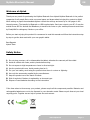 2
2
-
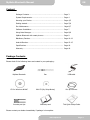 3
3
-
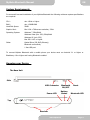 4
4
-
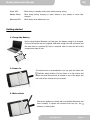 5
5
-
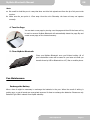 6
6
-
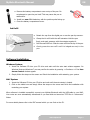 7
7
-
 8
8
-
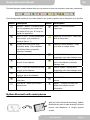 9
9
-
 10
10
-
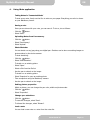 11
11
-
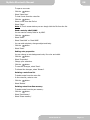 12
12
-
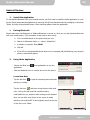 13
13
-
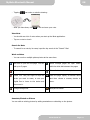 14
14
-
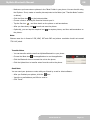 15
15
-
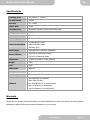 16
16
-
 17
17
-
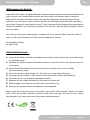 18
18
-
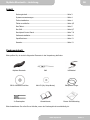 19
19
-
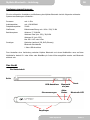 20
20
-
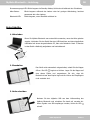 21
21
-
 22
22
-
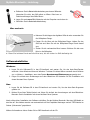 23
23
-
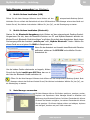 24
24
-
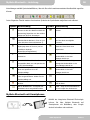 25
25
-
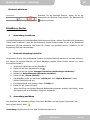 26
26
-
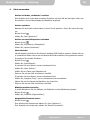 27
27
-
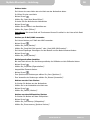 28
28
-
 29
29
-
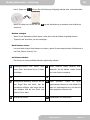 30
30
-
 31
31
-
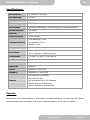 32
32
-
 33
33
-
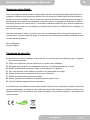 34
34
-
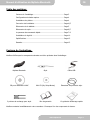 35
35
-
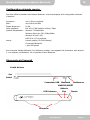 36
36
-
 37
37
-
 38
38
-
 39
39
-
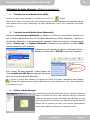 40
40
-
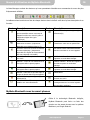 41
41
-
 42
42
-
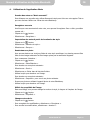 43
43
-
 44
44
-
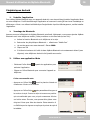 45
45
-
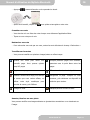 46
46
-
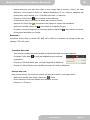 47
47
-
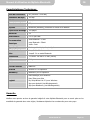 48
48
-
 49
49
-
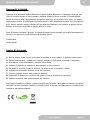 50
50
-
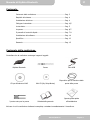 51
51
-
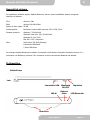 52
52
-
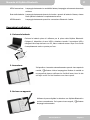 53
53
-
 54
54
-
 55
55
-
 56
56
-
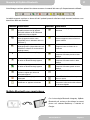 57
57
-
 58
58
-
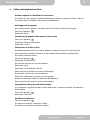 59
59
-
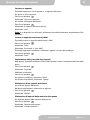 60
60
-
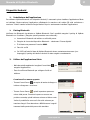 61
61
-
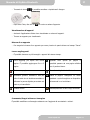 62
62
-
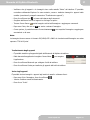 63
63
-
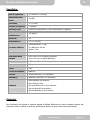 64
64
-
 65
65
-
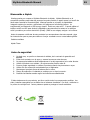 66
66
-
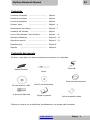 67
67
-
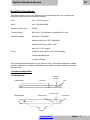 68
68
-
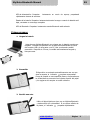 69
69
-
 70
70
-
 71
71
-
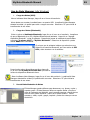 72
72
-
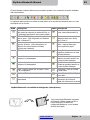 73
73
-
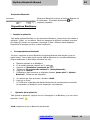 74
74
-
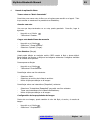 75
75
-
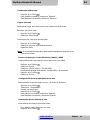 76
76
-
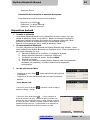 77
77
-
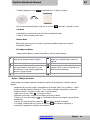 78
78
-
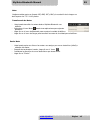 79
79
-
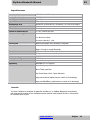 80
80
AIPTEK MyNote Bluetooth spécification
- Catégorie
- Autres périphériques d'entrée
- Taper
- spécification
dans d''autres langues
- italiano: AIPTEK MyNote Bluetooth specificazione
- English: AIPTEK MyNote Bluetooth Specification
- español: AIPTEK MyNote Bluetooth Especificación
- Deutsch: AIPTEK MyNote Bluetooth Spezifikation
Documents connexes
-
AIPTEK MyNote Pen Le manuel du propriétaire
-
AIPTEK Media Tablet Ultimate II Manuel utilisateur
-
AIPTEK Ultimate II spécification
-
AIPTEK SportyCam Z3 Guide de démarrage rapide
-
AIPTEK SportyCam Z3 Manuel utilisateur
-
AIPTEK 8000U Le manuel du propriétaire
-
AIPTEK PocketCinema-T25 Le manuel du propriétaire
-
AIPTEK SPORTY CAM Le manuel du propriétaire
-
AIPTEK 3D HD-DV Camcorder Le manuel du propriétaire
Autres documents
-
iogear GPEN200N Le manuel du propriétaire
-
Sharper Image Digital Note Taker Le manuel du propriétaire
-
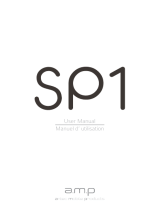 Antec Mobile Products SP1 Manuel utilisateur
Antec Mobile Products SP1 Manuel utilisateur
-
AGPtek WB1 Le manuel du propriétaire
-
DANE-ELEC Zpen Le manuel du propriétaire
-
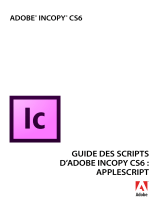 Mode InCopy CS6 Mode d'emploi
Mode InCopy CS6 Mode d'emploi
-
DANE-ELEC ZPEN - Guide de démarrage rapide
-
König SEC-DVRPEN11 spécification
-
König SEC-DVRPEN11 Manuel utilisateur
-
Aim MyChron4 Picture Manager Mode d'emploi